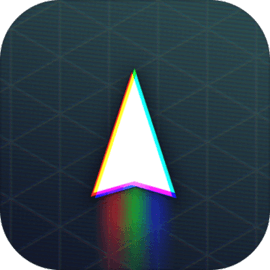怎样把word最后一页空白页删除_怎么把word的最后一页空白页删掉
2025-04-08 17:28:34作者:饭克斯
在日常工作或学习中,使用Word文档是非常普遍的。这种强大的文字处理工具,不仅便于我们撰写文字,插入图片,还可以进行各种格式的调整。但是有时候我们在编辑文档时会发现,最后一页出现了一个空白页,这显然是我们不希望看到的。这篇文章将为大家详细讲解如何删除Word文档最后一页的空白页。

一、了解空白页产生的原因
首先为了有效地删除空白页,我们需要了解它们的产生原因。空白页通常是由以下几种情况引起的:
1. 分页符:有时候,我们在文档中插入了分页符,而在分页符下方又没有内容,这样就会产生一个空白页。
2. 段落标记:如果在文档的最后输入了一些空格或回车符,这些段落标记会导致Word自动生成一个空白页。
3. 页面设置问题:有时,页面设置(如边距)不当也可能导致空白页的出现。
二、删除空白页的方法
接下来我们将介绍几种常见的删除Word最后一页空白页的方法:
1. 检查分页符
首先打开你的Word文档,定位到最后一页。可以在“开始”选项卡中,选择“显示/隐藏段落标记”按钮(通常是一个反向P形的图标)来显示隐藏的格式符号。通过这个功能,我们可以看到文档中的段落标记和分页符。
如果你发现了分页符,可以将光标移动到分页符上,按下“Delete”键,即可删除多余的分页符。此时空白页自然会消失。
2. 删除多余的段落标记
如果空白页是由于多余的段落标记造成的,同样可以使用“显示/隐藏段落标记”功能检查。在空白页上方或下方,如果看到有多个段落标记,可以选中这些多余的段落标记,按“Delete”键删除它们。
3. 调整页面设置
如果以上方法都无法解决问题,那可能是页面设置的问题。进入“页面布局”选项卡,检查“页边距”设置是否合理。如果页边距设置得过大,同样可能导致最后一页为空白。适当调整页边距,查看空白页是否消失。
三、使用查找功能快速删除
在Word中,我们还可以利用“查找”功能进行快速删除。操作步骤如下:
1. 按下“Ctrl + F”键打开查找面板。
2. 点击“替换”选项卡,在“查找内容”中输入“^m”(表示分页符)或“^p”(表示段落标记)。
3. 在“替换为”中留空,点击“替换全部”来删除所有的分页符或段落标记。
这种方法能够快速高效地清理掉文档中的所有多余页面,特别适用于较长文档。
四、避免以后出现空白页
最后为了避免以后再遇到Word文档中产生空白页的情况,我们可以在编辑文档时,尽量减少使用多余的回车和空格,同时定期检查页面设置。
总结来说删除Word文档最后一页的空白页并不复杂,掌握了上述几种方法后,你可以轻松处理这一问题。希望本文对你有所帮助,让你的Word文档更加美观整洁。
热门推荐
相关攻略
- 怎么修改pdf文件的文字
- 怎样设置u盘为第一启动项_把u盘设置为第一启动项
- 怎样设置ppt的背景音乐
- 怎样设置u盘为第一启动项_怎么把usb设为第一启动项
- 怎么把ppt模板自带的音乐删掉
- 怎么在电脑上安装c语言程序软件_在电脑上怎么下载c语言编程软件
- 怎么用bios清除开机密码
- 怎么查看是固态硬盘还是机械硬盘_如何看固态还是机械硬盘
- 怎么以管理员身份运行命令提示符_以管理员身份命令提示符怎么操作
- 怎么把ios14降到13_怎么把ios14降到12
- 怎么打开boss设置方法界面
- 怎么取消ppt模板自带的背景音乐_怎么取消ppt模板自带的背景音乐自动播放
- 怎么取消开机bios密码登录
- 怎么查电脑硬盘是不是固态硬盘呢
- 怎么用cmd删除文件夹下的文件_使用cmd删除文件夹
- 怎么pdf转ppt免费